Winsows QT5.15安装教程——组件务必要选上Sources
文章目录
- 1 下载地址
- 2 开始安装
- 2.1 选择一个磁盘空间大的位置安装QT,安装完可能会占用`30G`以上的空间
- 2.2 选择组件
- 2.3 接下来进入傻瓜式安装
- 3 QT 组件一览
- 3.1 “Preview”分类下的开发组件
- 3.1.1 编译器模块。
- 3.1.2 “Qt ”分类下的开发组件
1 下载地址
https://www.qt.io/download#eval-form-modal
等待下载完成,双击.exe文件,就可以进行安装。
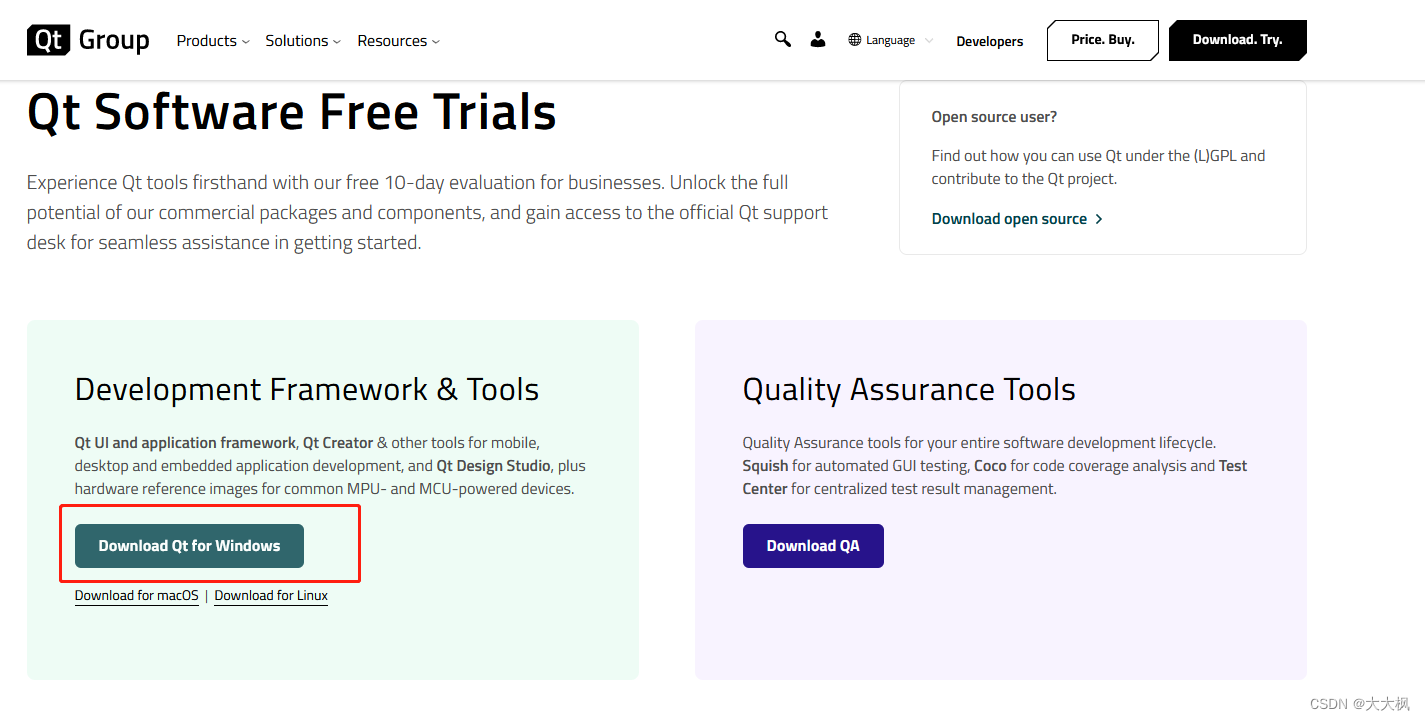
2 开始安装
首先就是登录qt账户,如果没有可以自行注册一个。
然后选择个人用户,之后点击下一步进行安装。
2.1 选择一个磁盘空间大的位置安装QT,安装完可能会占用30G以上的空间
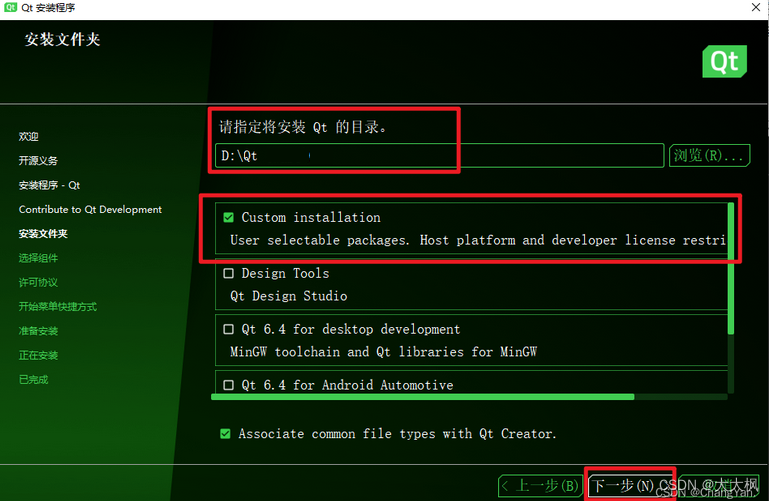
2.2 选择组件
编译器MinGW32/64,MSVC2019-32/64和QT的Sources都是必须要选上,后面可以减少麻烦。
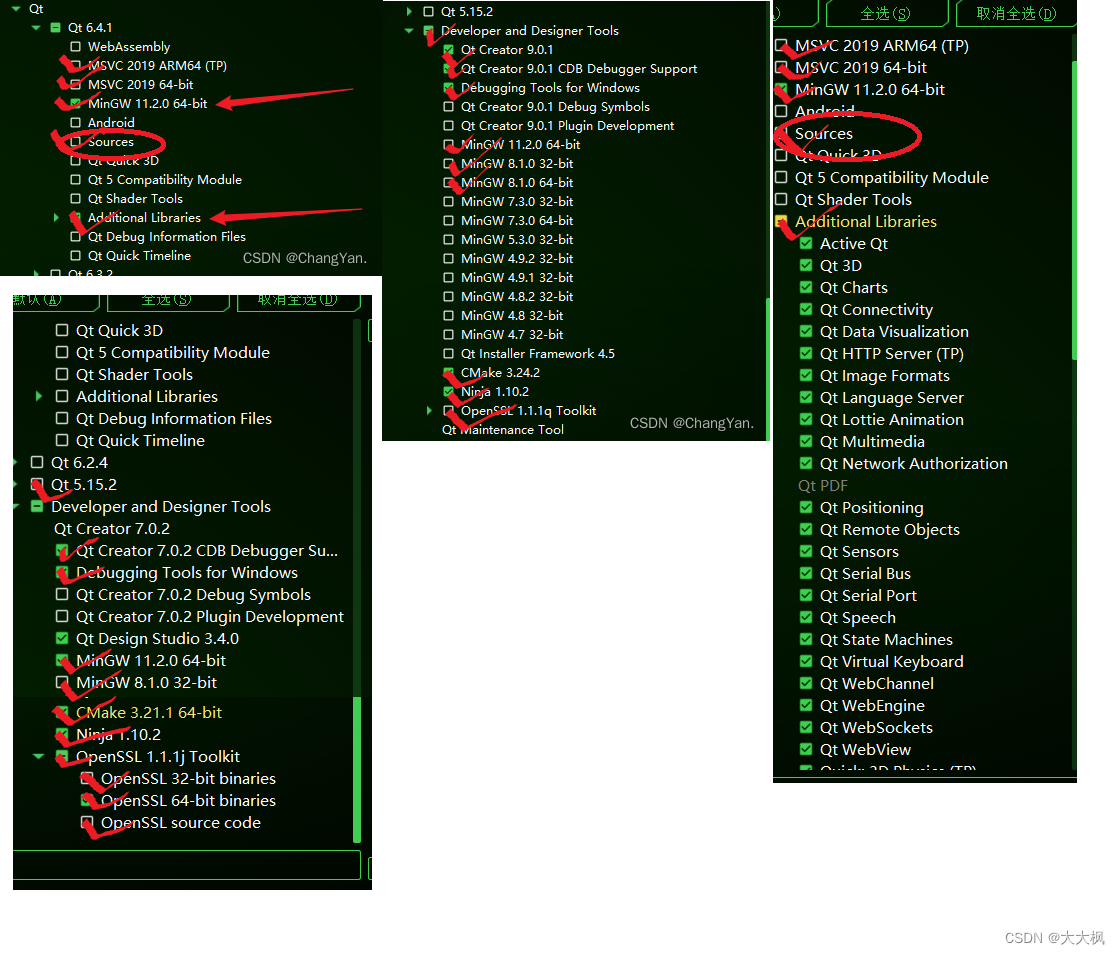
2.3 接下来进入傻瓜式安装
3 QT 组件一览
Qt 的安装组件分为两部分:一部分是“Preview”分类下的,该分类包含的是真正的 Qt 开发库组件;另一部分是“QT”分类下的,该分类包含的是集成开发环境和编译工具。
3.1 “Preview”分类下的开发组件
组件 说明
3.1.1 编译器模块。
-
MinGW
MinGW 是 Minimalist GNU for Windows 的缩写,MinGW 是 Windows 平台上使用的 GNU 工具集导入库的集合。不依赖于Visual Studio,可以独立编译。 -
MSVC
针对 Windows 平台上的 MSVC 编译器的 Qt 组件,如 msvc2015 32-bit 和 msvc2015 64-bit 等。安装该组件需要计算机上已经安装相应版本的 Visual Studio。如果不使用 MSVC 编译器进行开发,就不用安装。 -
Android
这是针对安卓应用开发的 Qt 库,如果读者有安卓开发这方面需求可以自己选择安装,一般情况下用不到。 -
Sources
Qt 的源代码包,除非你想阅读 Qt 的源码,或者后期编译驱动,否则不用安装,建议安装! -
Additiona libraries
Qt 的附加模块,大部分建议安装。附加模块括号里的 TP 是指 Technology Preview ,技术预览模块的意思,还处在功能测试阶段,不是正式版模块;附加模块括号里的 Deprecated 是指抛弃的旧模块,兼容旧代码使用的,一般用不到。这些附加模块可以选择部分或都勾选了安装,占用空间不大。
3.1.2 “Qt ”分类下的开发组件
- Qt Creator 7.0.2
这是集成开发环境,强制安装的,以后所有的项目和代码都在 Qt Creator 里面新建和编辑。 - Qt Creator 7.0.2 CDB Debugger surpport 用于和 CDB 调试工具对接,默认安装,一般用于调试 VC 编译的 Qt 程序。
- MinGW 7.0.2 开源的编译器套件,需要勾选安装。
- OpenSSL1.1.1j Toolkit OpenSSL版本互容极差,建议在安装时勾选
